CAD未填充图形怎么进行填充?
溜溜自学 室内设计 2023-01-03 浏览:411
大家好,我是小溜,CAD是一款功能强大的制图软件,在进行绘制完图形之后,为了更好的展示图形内容,有时候我们会进行图案的填充,那么CAD未填充图形怎么进行填充?填充并不复杂,下面教程来操作给大家看看。
工具/软件
硬件型号:小新Pro14
系统版本:Windows7
所需软件:CAD2018
方法/步骤
第1步
首先我们打开cad软件,并创建一张图纸。

第2步
图中已经存在一个未填充图形。
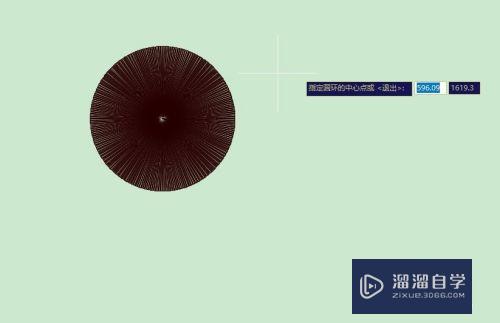
第3步
我们先输入fill命令回车确认。
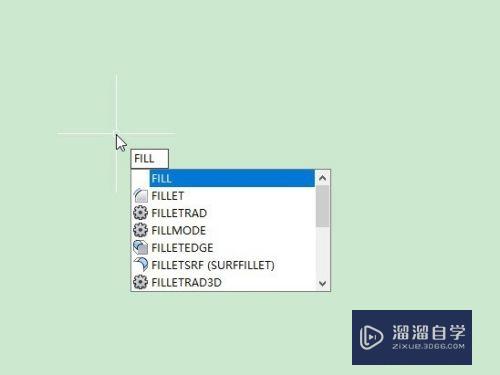
第4步
然后将开关选择为on,这样就能打开填充模式。
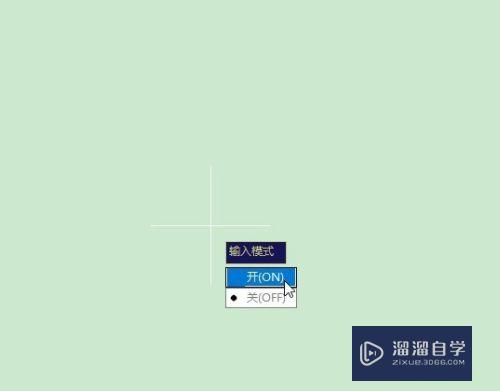
第5步
接着输入regan命令并回车确认。
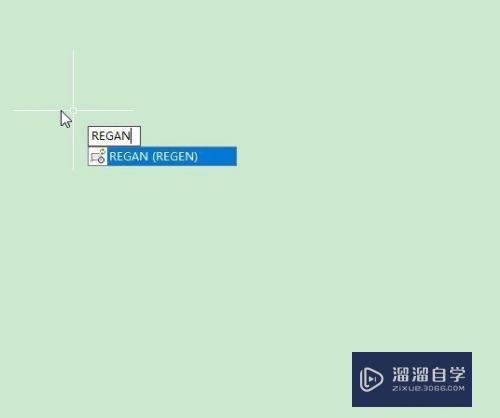
第6步
这样我们的原未填充图形就完成了填充,如果有多个未填充图形也会同时完成填充。
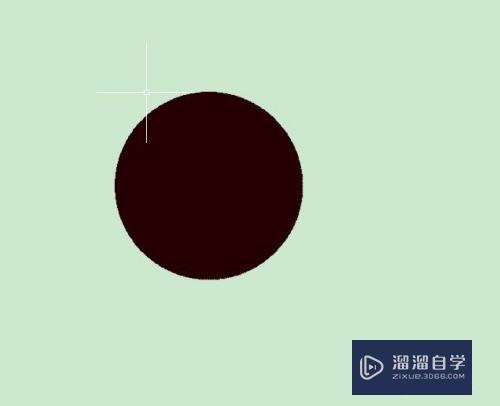
注意/提示
好了,以上就是“CAD未填充图形怎么进行填充?”这篇文章全部内容了,小编已经全部分享给大家了,还不会的小伙伴们多看几次哦!最后,希望小编今天分享的文章能帮助到各位小伙伴。如果大家想更深入了解CAD那么点击这里了解学习更多课程。
相关文章
距结束 06 天 14 : 47 : 06
距结束 00 天 02 : 47 : 06
首页










